win10笔记本插上耳机没有声音
文章目录
前言一、禁用插孔设置二、检查驱动三、重置扬声器
前言
一、禁用插孔设置
1 点击电脑左下方的“开始”图标,找到“控制面板”选项进入。
2 然后在控制面板的页面中找到“硬件与声音”,点击进入。
3 然后找到下方的“Realtek高清晰音频管理器”,点击进入。
4 进入Realtek高清晰音频管理器界面后,点击禁用插孔设置的图标,如下图所示。
5 勾选“禁用前面板插孔检测”,点击确定。
二、检查驱动
1 找到电脑桌面上的”计算机“,单击鼠标右键,选择”属性“。
2 然后在属性的页面中,选择“设备管理器”,点击进入。
3 检查音频驱动,点击下图中选中的部分,查看相应的驱动是否有感叹号之类的符号,如果有,重装驱动,然后重启。
三、重置扬声器
1 打开控制面板,找到“硬件与声音”,点击进入。
2 在硬件与声音的页面中,选择声音中的“更改系统声音”。
3 然后选择“声音”,重新选择“声音方案”为“windows默认”,点击确定,然后重启电脑即可。